Vous avez lancé votre marque. Vous avez de la concurrence.
Mais savez-vous qui remporte la course des ventes mensuelles ?
Vous le saurez — une fois que vous visualiserez cela avec un graphique multi-lignes. Laissez Excelmatic vous montrer le comparatif le plus clair de votre vie e-commerce.
Méthode traditionnelle : Manuel, désordonné et capricieux
Essayer de représenter les ventes mensuelles de trois marques ? Un vrai casse-tête :
- Agréger les données par marque + mois
- Aligner sur le même axe temporel (plus difficile qu'il n'y paraît)
- Insérer un graphique multi-lignes, attribuer des couleurs, ajuster les étiquettes
- Réaliser qu'une marque a été oubliée ou qu'une date est mal alignée
C'est comme essayer de faire un duo TikTok manuellement. Bien plus dur qu'il n'y paraît.
Excelmatic simplifie tout
Imaginons que vous ayez les données suivantes :
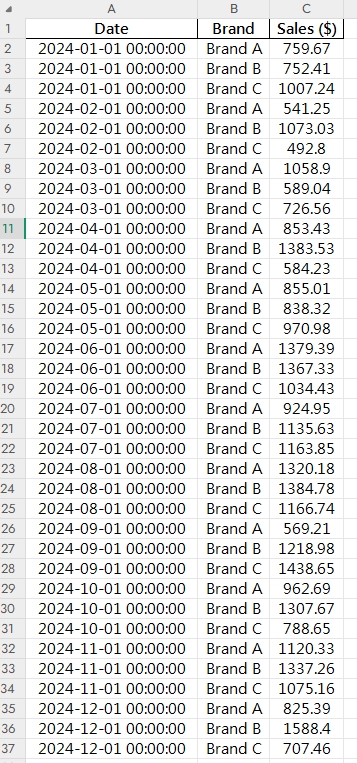
Dites simplement :
Prompt : Affichez un graphique multi-lignes des ventes mensuelles pour la Marque A, la Marque B et la Marque C en 2024.
Excelmatic va :
- Grouper chaque marque par mois
- Attribuer des lignes claires et codées par couleur
- Tout tracer sur un axe temporel avec des intervalles alignés
- Même le rendre beau et lisible
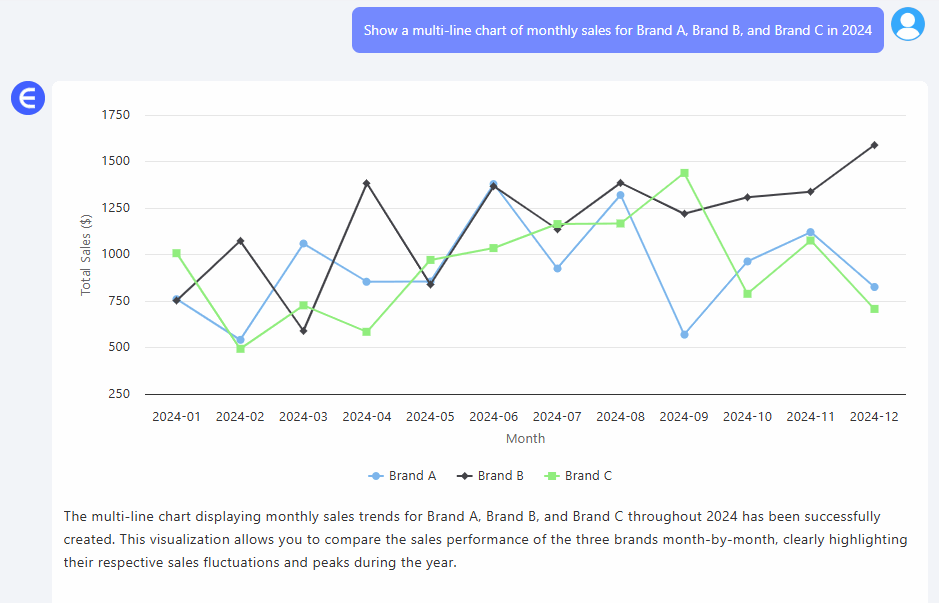
Quand utiliser un graphique multi-lignes
- Comparer les performances dans le temps entre groupes
- Identifier des tendances saisonnières ou des écarts de croissance
- Idéal pour le suivi concurrentiel et les benchmarks internes
Manuel vs Excelmatic AI
| Tâche | Excel traditionnel | Excelmatic AI |
|---|---|---|
| Grouper par marque/mois | Tableaux croisés ou formules | Instantané |
| Alignement temporel | Effort manuel | Synchronisé automatiquement |
| Personnalisation du graphique | Nombreux clics | Parfait en une requête |
| Légende, couleurs | Fastidieux | Attribuées automatiquement |
| Qualité des insights | Modérée | Cristalline |
| Temps pour le résultat | 20–40 minutes | < 1 minute |
Conseils pro
- Gardez les couleurs des lignes contrastées (Excelmatic le fait pour vous)
- Ajoutez des étiquettes ou des tendances pour les meilleurs performeurs
- Utilisez des filtres interactifs si vous comparez plus de 3 lignes
Conclusion
Que vous suiviez vos concurrents ou vos propres gammes de produits, un graphique multi-lignes raconte une histoire complète — sans effort manuel.
Avec Excelmatic, il suffit d'une question intelligente. Ensuite, suivez simplement les lignes.






